【iPhone照片导出至电脑的步骤 iphone怎么传大量照片到电脑】iPhone照片导出至电脑的步骤,iphone怎么传大量照片到电脑 。小编来告诉你更多相关信息 。
iphone怎么传大量照片到电脑为关注的网友们详解iphone怎么传大量照片到电脑和iPhone照片导出至电脑的步骤的话题,一起来了解了解吧 。
案例:苹果手机照片怎么批量上传到电脑?
【友友们,手机照片太多,占用了我很多内存 。想要把照片上传批量上传到电脑上进行保存,该怎么做?】
随着iPhone的普及和摄影功能的提升,越来越多的用户希望将iPhone上拍摄的照片导入到电脑中,以便进行备份、编辑或与他人分享 。那么,iphone照片导入电脑该怎么做呢?下面将为你提供3种方法 。

文章插图
iPhone照片批量上传电脑的方法部分用户会疑惑,苹果手机相册怎么传到电脑上去?其实方法很简单,主要有下面3种方法:
方法一:USB数据线传输照片到电脑这个是最直接的方法了 。为避免压缩照片或视频的图像质量,建议您先进行以下操作 。
1.依次点击【设置】>【照片】,下滑找到并选择【保留原片】 。
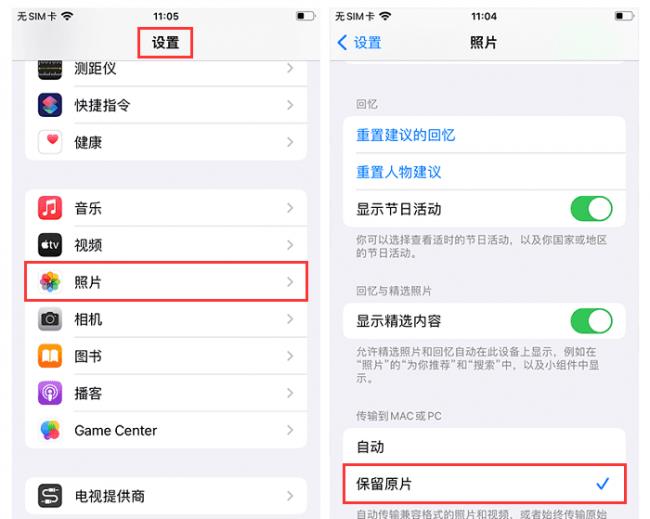
文章插图
2.依次点击【设置】>【相机】>【格式】>【兼容性最佳】 。
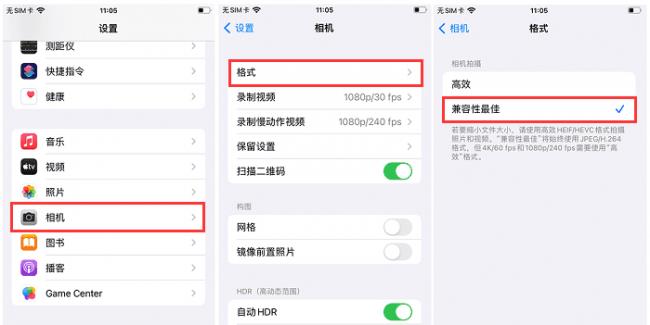
文章插图
3.苹果数据线与电脑连接后,打开【此电脑】,找到你的【iPhone图标】,找到相关的照片和视频的文件夹,进行复制,转移到电脑中 。
- 如何从iCloud下载全分辨率照片
- 如何使用iPhone或iPad在Mac上插入草图并标记文档
- 如何在HP笔记本电脑Windows10上恢复已删除的照片
- 设置iPhone通话录音4个方法 苹果手机接电话如何录音取证
- 这三款iPhone公认好口碑 苹果哪个型号最值得买
- iPhone机型“个人热点”开启方法 苹果手机怎么开热点
- iPhone行踪查询功能介绍 苹果手机怎么查看位置轨迹
- iPhone屏幕变暗原因分析 苹果11屏幕亮度突然变暗怎么回事
- iphone已阻止来电记录的查看方法 怎么查看苹果拉黑期间的来电
- iPhone链接电脑没反应的解决办法 苹果连接电脑不出来信任选项
